'>

بہت سے لوگوں نے اطلاع دی ہے کہ وہ مل گیا ہے راکٹ لیگ لگ مسئلہ ، خاص طور پر راکٹ لیگ کی تازہ کاریوں کے بعد۔ یہ سب تھوڑا سا حیران کن ہے۔ ناقابل یقین حد تک مایوس کن ذکر کرنے کے لئے نہیں.
لیکن فکر نہ کریں ، بہت سارے لوگوں نے اس پوسٹ میں حل کے ساتھ اپنے راکٹ لیگ وقفہ ایشو کو حل کیا ہے ، جس میں آپ کے لئے 6 حل متعارف کروائے ہیں راکٹ لیگ لگ ٹھیک کریں . چاہے آپ کو کنیکشن لیگز ، یا ایف پی ایس ڈراپ جیسے مسائل مل رہے ہیں ، اس اشاعت سے آپ کو مسائل حل کرنے میں مدد ملنی چاہئے۔ تو اس سے پہلے کہ آپ راکٹ لیگ ترک کردیں ، اس پر پڑھیں…
کمپیوٹر پر راکٹ لیگ لگ کیلئے 6 اصلاحات
یہ کچھ اصلاحات ہیں جن کی مدد سے دوسرے صارفین کو اپنے راکٹ لیگ کے وقفے کے مسائل حل کرنے میں مدد ملی ہے۔ ان اصلاحات کو آزمائیں:
- تازہ ترین گیم پیچ کو انسٹال کریں
- اپنے سی پی یو سے زیادہ چکر لگانا بند کریں
- گرافکس کارڈ ڈرائیور اور نیٹ ورک ڈرائیور کو اپ ڈیٹ کریں
- کھیل کی ترتیب ترتیب دیں
- ونڈوز سسٹم کو اپ ڈیٹ کریں
- ونڈوز کی ترتیبات کو تشکیل دیں
1 درست کریں: جدید ترین گیم پیچ کو انسٹال کریں
ابھی بھی یہ راکٹ لیگ گیم اپ ڈیٹس کی جانچ پڑتال اور اس مسئلے کو حل کرنے کے لئے جدید ترین گیم پیچ کو انسٹال کرنے کی تجویز ہے۔
جیسا کہ سائیکونکس نے بتایا ہے کہ یہ ایک معروف مسئلہ ہے اور وہ اس مسئلے پر فعال طور پر کام کر رہے ہیں ، وہ معلوم شدہ کیڑے ٹھیک کرنے اور گیمنگ کے تجربے کو بہتر بنانے کے ل updates اپ ڈیٹ جاری کرتے رہتے ہیں۔ اور حال ہی میں انہوں نے اس کے ساتھ ایک تازہ کاری جاری کی ہے کنکشن کوالٹی اشارے خصوصیت ، تاکہ آپ کو وقفے سے متعلق مسئلہ کا بہتر اندازہ ہوسکے اور پھر اسے ٹھیک کریں۔
لہذا آپ کو بھاپ میں یا سرکاری ویب سائٹ سے گیم اپ ڈیٹ کی جانچ کرنی چاہئے ، اور راکٹ لیگ کو تازہ ترین رکھیں۔
درست کریں 2: اپنے سی پی یو کو زیادہ گھماؤ رکیں
سی پی یو کی بڑھتی ہوئی رفتار آپ کے کھیل کے استحکام کو نقصان پہنچا سکتی ہے۔ اگر آپ نے اپنے سی پی یو کو اوورکلک کردیا ہے اور پھر آپ کی راکٹ لیگ پیچھے رہ جاتی ہے تو آپ کو اپنے سی پی یو گھڑی کی رفتار کو پہلے سے طے شدہ پر سیٹ کرنا چاہئے۔ اگر یہ آپ کے مسئلے کو ٹھیک کرتا ہے تو ، بہت اچھا! لیکن اگر نہیں تو ، اس کے علاوہ بھی دو اور اصلاحات آپ آزما سکتے ہیں…
درست کریں 3: گرافکس کارڈ ڈرائیور اور نیٹ ورک ڈرائیور کو اپ ڈیٹ کریں
لاپتہ یا فرسودہ گرافکس کارڈ ڈرائیور FPS ڈراپ کا سبب بن سکتا ہے ، جبکہ گمشدہ یا پرانی نیٹ ورک اڈاپٹر ڈرائیور کنکشن لیگ مسئلہ کا سبب بن سکتا ہے ، لہذا آپ کو اس بات کی تصدیق کرنی چاہئے کہ آپ کے کمپیوٹر میں ڈرائیور تازہ ترین ہیں اور جو تازہ نہیں ہیں ان کو اپ ڈیٹ کریں۔ .
آپ جا سکتے ہیں صنعت کار کی ویب سائٹ اپنے کمپیوٹر میں ڈرائیور کا تازہ ترین ورژن ڈاؤن لوڈ اور انسٹال کرنے کے ل and ، اور اس بات کو یقینی بنائیں کہ آپ کے ونڈوز سسٹم سے ملنے والا ڈرائیور انسٹال کریں۔ یہ وقت طلب ہے۔
اگر آپ کے پاس وقت اور صبر نہیں ہے تو ، آپ خودبخود یہ کام کرسکتے ہیں آسان ڈرائیور .
ڈرائیور ایزی آپ کے سسٹم کو خود بخود پہچان لے گا اور اس کے لئے درست ڈرائیور تلاش کرے گا۔ آپ کو بالکل یہ جاننے کی ضرورت نہیں ہے کہ آپ کا کمپیوٹر کون سا سسٹم چل رہا ہے ، آپ کو غلط ڈرائیور ڈاؤن لوڈ اور انسٹال کرنے کا خطرہ مول لینے کی ضرورت نہیں ہے ، اور انسٹال کرتے وقت آپ کو غلطی کرنے کی فکر کرنے کی ضرورت نہیں ہے۔
آپ ڈرائیور ایزی کے مفت یا پرو ورژن میں سے اپنے ڈرائیوروں کو خود بخود اپ ڈیٹ کرسکتے ہیں۔ لیکن پرو ورژن کے ساتھ اس میں صرف 2 کلکس لگتے ہیں (اور آپ کو پورا تعاون اور 30 دن کی رقم کی واپسی کی ضمانت مل جاتی ہے):
1) ڈاؤن لوڈ کریں اور ڈرائیو ایزی انسٹال کریں۔
2) آسان ڈرائیور چلائیں اور پر کلک کریں جائزہ لینا بٹن اس کے بعد ڈرائیور ایزی آپ کے کمپیوٹر کو اسکین کرے گا اور کسی بھی پریشانی والے ڈرائیور کا پتہ لگائے گا۔

3) پر کلک کریں اپ ڈیٹ اس ڈرائیور کو خود بخود درست ورژن ڈاؤن لوڈ کرنے کیلئے پرچم لگانے والے ڈرائیور کے ساتھ والے بٹن پر (آپ اس کے ساتھ یہ کرسکتے ہیں مفت ورژن) ، پھر اسے اپنے کمپیوٹر میں انسٹال کریں۔
یا کلک کریں تمام تجدید کریں خود بخود ان تمام ڈرائیوروں کا صحیح ورژن ڈاؤن لوڈ اور انسٹال کریں جو آپ کے سسٹم میں گمشدہ یا پرانے ہیں (اس کی ضرورت ہوتی ہے پرو ورژن - جب آپ کلک کریں گے تو آپ کو اپ گریڈ کرنے کا اشارہ کیا جائے گا تمام تجدید کریں ).
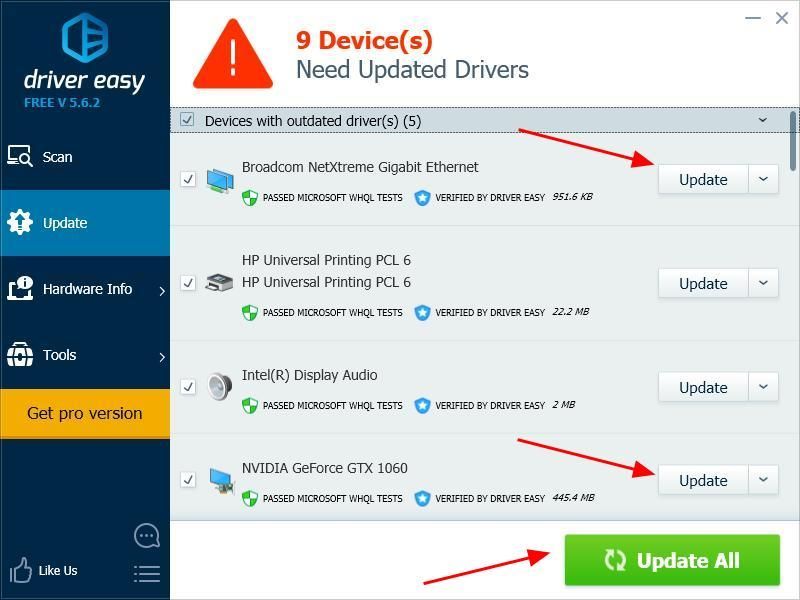
4) اپڈیٹ کرنے کے بعد ، اپنے کمپیوٹر کو دوبارہ اسٹارٹ کریں ، اور یہ دیکھنے کے ل open گیم کھولیں کہ آیا یہ کام کرتا ہے یا نہیں۔
درست کریں 4: کھیل کی ترتیبات تشکیل دیں
آپ کی راکٹ لیگ میں غلط ترتیبات وقفے سے مسئلہ پیدا کرسکتے ہیں ، لہذا آپ کو اپنی راکٹ لیگ میں درج ذیل ترتیب کو جانچنا چاہئے۔
1) جب آپ کے کمپیوٹر میں آپ کی راکٹلیگ.ایکس فائل محفوظ ہوجائے تو اس جگہ پر جائیں۔
2) دائیں کلک کریں راکٹلیگ ڈاٹ ایکس ، اور منتخب کریں پراپرٹیز .
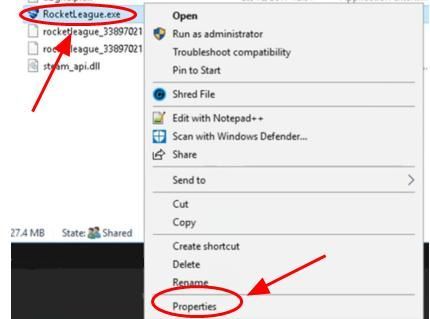
3) پر کلک کریں مطابقت ٹیب ساتھ والے باکس کو چیک کریں اعلی DPI اسکیلنگ سلوک کو اوور رائیڈ کریں۔ اسکیلنگ بذریعہ کارکردگی کا مظاہرہ: ، اور یقینی بنائیں درخواست فہرست میں منتخب کیا گیا ہے ، اس کے بعد والے باکس کو چیک کریں پورے اسکرین کی اصلاح کو غیر فعال کریں .

4) کلک کریں درخواست دیں اور ٹھیک ہے بچانے کے لئے.

پھر اپنے کمپیوٹر کو دوبارہ اسٹارٹ کریں ، اپنی راکٹ لیگ لانچ کریں تاکہ یہ بہتر کام ہوسکے۔
5 درست کریں: ونڈوز سسٹم کو اپ ڈیٹ کریں
راکٹ لیگ وقفہ مسئلے کو حل کرنے کے ل you ، آپ کو اپنے ونڈوز کو تازہ ترین رکھنا چاہئے ، کیوں کہ جدید ترین ونڈوز سسٹم کمپیوٹر کی بہترین کارکردگی دکھا سکتا ہے ، اور اس سے گیمنگ کے تجربے کو بھی بہتر بنایا جاسکتا ہے۔
تو آپ کو جانا چاہئے اپ ڈیٹ کے لیے چیک کریں اپنے کمپیوٹر میں ، اور دستیاب ونڈوز اپ ڈیٹس ڈاؤن لوڈ کریں ، اور اپنی راکٹ لیگ کو دوبارہ آزمائیں۔

درست کریں 6: ونڈوز کی ترتیبات کو تشکیل دیں
ناقص کمپیوٹر کی کارکردگی سے راکٹ لیگ وقفہ مسئلہ پیدا ہوسکتا ہے ، لہذا ونڈوز اپ ڈیٹ کے بعد ، آپ کو اپنے کمپیوٹر میں کچھ ترتیبات کو بھی ترتیب دینا چاہure تاکہ وہ بہترین کارکردگی کا مظاہرہ کرسکیں۔
راکٹ لیگ اور دوسرے کھیلوں کے لئے کمپیوٹر کی کارکردگی کو بڑھانے کے لئے ہم اور بہت ساری چیزیں کرسکتے ہیں ، اور ہم ان سب کو اس پوسٹ میں شامل نہیں کرسکتے ہیں۔ لیکن ہم نے کچھ اہم ترتیبات ذیل میں درج کی ہیں جو ہم کر سکتے ہیں۔
1. ٹاسک مینیجر میں اسٹارٹ اپ پروگرام محدود کریں
اسٹارٹ اپ میں چلائے جانے والے بڑے پیمانے پر پروگرام آپ کے کمپیوٹر کو سست کرسکتے ہیں ، لہذا آپ کو شروع کے پروگراموں کی جانچ پڑتال اور محدود کرنا چاہئے۔ ایسا کرنے کے لئے ، ذیل مراحل پر عمل کریں:
1) اپنے کی بورڈ پر ، دبائیں ونڈوز لوگو کی  اور R ایک ہی وقت میں رن ڈبہ.
اور R ایک ہی وقت میں رن ڈبہ.
2) ٹائپ کریں ٹاسکگرام اور کلک کریں ٹھیک ہے .

3) ٹاسک مینیجر میں ، پر کلک کریں شروع ٹیب ، وہ پروگرام یا ایپلیکیشن منتخب کریں جس کے آغاز کے ساتھ خود بخود چلنے کی ضرورت نہ ہو ، اور کلک کریں غیر فعال کریں .
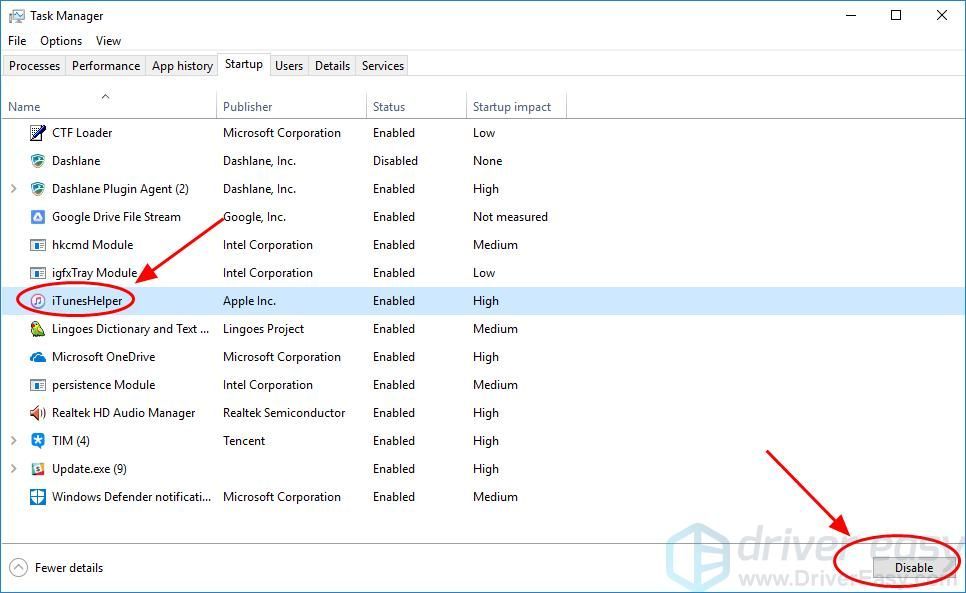
جب آپ بوٹ کرتے ہو تو آپ کے کمپیوٹر کو بہتر کارکردگی کا مظاہرہ کرنا چاہئے۔ اگر آپ کو بعد میں اس پروگرام کو چلانے کی ضرورت ہو تو ، آپ اسے کھولنے کے لئے کلک کر سکتے ہیں۔
2. بوٹ پروسیسرز کی تعداد میں تبدیلی کریں
آپ اپنے کمپیوٹر کو بوٹ کرتے وقت پروسیسروں کی تعداد بھی تبدیل کرسکتے ہیں ، اور اس سے آپ کی گیم کی کارکردگی کو بڑھانے میں مدد مل سکتی ہے۔
1) اپنے کی بورڈ پر ، دبائیں ونڈوز لوگو کی  اور R ایک ہی وقت میں رن ڈبہ.
اور R ایک ہی وقت میں رن ڈبہ.
2) ٹائپ کریں msconfig اور کلک کریں ٹھیک ہے .

3) پر کلک کریں بوٹ ٹیب ، اپنا منتخب کریں ونڈوز سسٹم ، اور کلک کریں اعلی درجے کے اختیارات .

4) ساتھ والے باکس کو چیک کریں نمبر پروسیسرز کی ، اور منتخب کریں سب سے زیادہ دستیاب ہے . میرے پاس سب سے زیادہ تعداد 4 ہے ، لہذا میں نے 4 کا انتخاب کیا۔

5) کلک کریں ٹھیک ہے بچانے کے لئے. پھر کلک کریں درخواست دیں اور ٹھیک ہے ختم کرنے کے لئے.

6) آپ کو دوبارہ گفتگو کرنے کے لئے کہنے کے لئے ایک مکالمہ کا اشارہ کیا جائے گا ، منتخب کریں دوبارہ شروع کیے بغیر موجود ہے کیونکہ ذیل میں ترتیبات کی تشکیل کے بعد آپ کو دوبارہ اسٹارٹ کرنا پڑے گا۔

3. سسٹم پراپرٹیز میں سیٹنگ کو ایڈجسٹ کریں
1) ٹائپ کریں یہ پی سی میں تلاش کریں پر باکس شروع کریں بٹن ، دائیں پر کلک کریں یہ پی سی ، اور منتخب کریں پراپرٹیز .
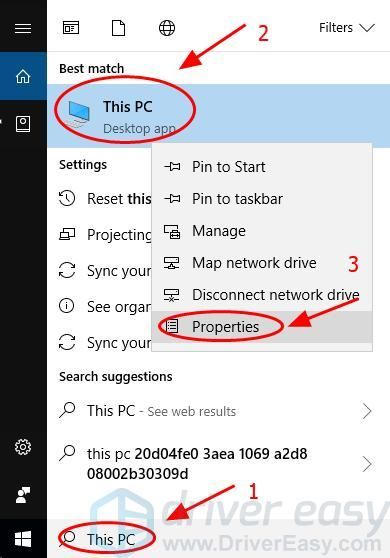
2) کلک کریں اعلی درجے کی نظام کی ترتیبات .

3) میں اعلی درجے کی ٹیب ، کلک کریں ترتیبات… میں کارکردگی سیکشن

4) پر کلک کریں اعلی درجے کی ٹیب ، منتخب کرنے کے لئے اس بات کا یقین پروگرام کے لئے بہترین کارکردگی کیلئے ایڈجسٹ کریں: ، اور کلک کریں درخواست دیں .

5) پر کلک کریں ڈیٹا عملدرآمد کی روک تھام ٹیب ، منتخب کرنے کے لئے اس بات کا یقین صرف ونڈوز کے ضروری پروگراموں اور خدمات کے لئے ڈی ای پی آن کریں . پھر کلک کریں درخواست دیں اور ٹھیک ہے بچانے کے لئے.

ترتیبات کی تشکیل کے بعد ، اپنے کمپیوٹر کو دوبارہ اسٹارٹ کریں اور اپنی راکٹ لیگ کی کوشش کریں کہ آیا یہ اب بہتر کام کرتا ہے۔
یہی ہے - چھ موثر اصلاحات راکٹ لیگ لگ آپ کے کمپیوٹر میں اگر آپ کے پاس کوئی اور بہتر خیال ہے تو ، ہم سے شیئر کرنے کے لئے نیچے ایک تبصرہ شامل کرنے کے لئے آزاد محسوس کریں۔






